怎样安装PDF虚拟打印机
人气:0很多人在浏览网页的时候,想把网页以PDF的格式保存下来,或者在使用OFFICE软件的时候,想保存为PDF格式的文件,在这种情况下,安装一个PDF虚拟打印机必不可少了。这里分享一下安装PDF虚拟打印机的经验。
下载虚拟打印机软件
- 01
网上有很多虚拟打印机软件,有免费的,也有收费的。这个可以看个人需求了。这里我使用免费版的虚拟打印机软件来举例说明安装使用过程。

安装虚拟打印机软件
- 01
点开虚拟打印机软件,开始安装吧。这里再次强调一下,虚拟打印机只是一个虚拟的软件,其目的是把电脑上的文档转换为PDF格式的,不能打印出实物。

安装过程
- 01
在安装的过程中,按照图片所示选择默认下一步即可。在最后可能需要等待一会,系统会提示软件安装成功。这里需要注意一下,如果是Windows 7的需要下载64位的安装,Windows XP 的需要下载32位的软件进行安装。

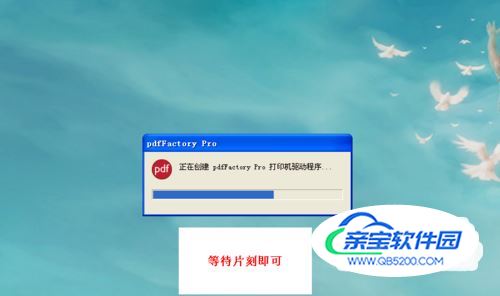
查看已安装的虚拟打印机
- 01
在电脑打印机中,可以查看到我们刚安装的虚拟打印机,可以看里面的属性设置,或者如果需要批量转PDF的朋友来说,也可以设置为默认打印机。

新建一个word测试文档
- 01
这里用一个word文档进行测试,不过也可以打开一个网页进行测试,测试目的主要是看是否可以找到我们的打印机,并打印文档或者网页。

测试虚拟打印机
- 01
对刚才所建的测试文档进行打印,在打印机选项中,选择虚拟打印机,点击打印,即可保存为PDF文档了。
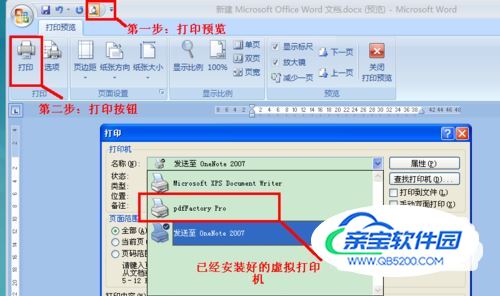
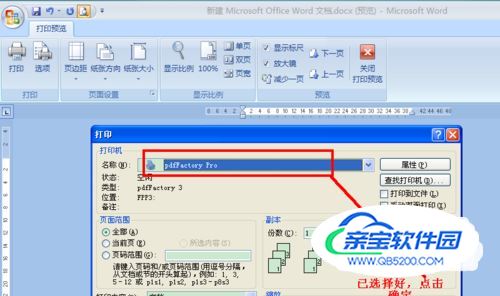
- 02
等待片刻,出现虚拟打印机面板,这里我们选择保存。
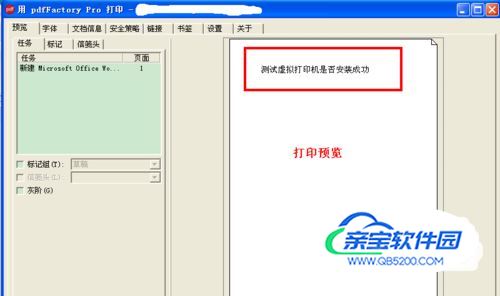

- 03
打开我们所保存的PDF文档,是不是就是我们刚才的word内容。证明虚拟打印机安装成功。以后我们在网上需要打印网页,而又不喜欢保存为HTML文件的时候,就可以用这种方法的。
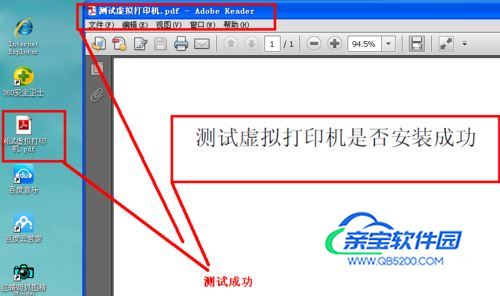
加载全部内容